Travailler avec la 3D dans After Effects peut être complexe et difficile, notamment en ce qui concerne la mise au point correcte des éléments de la caméra. Dans ce guide, je vais te montrer diverses techniques pour contrôler précisément le focus de tes compositions 3D et comment gérer efficacement les mises en page stéréoscopiques 3D. Une fois que tu auras suivi ces étapes, tu seras en mesure d'améliorer considérablement tes projets.
Principales conclusions
- Utilise les fonctions de liaison de distance de mise au point pour une manipulation plus facile.
- Crée rapidement et efficacement des compositions stéréoscopiques 3D avec les bonnes options clic-droit.
- Garde les paramètres de la caméra ajustables et optimise tes animations.
Guide étape par étape
Commençons par la première technique : activer la profondeur de champ dans la caméra.
Ouvre ta composition dans After Effects, sélectionne la caméra et accède aux options de la caméra. Active ici la profondeur de champ. Tu verras immédiatement comment le flou affecte ton projet. Expérimente avec différentes formes d'ouverture pour améliorer l'esthétique de ta scène. Un pentagone, par exemple, fournit des transitions floues plus douces, tandis que le rectangle donne des résultats plus rapides.
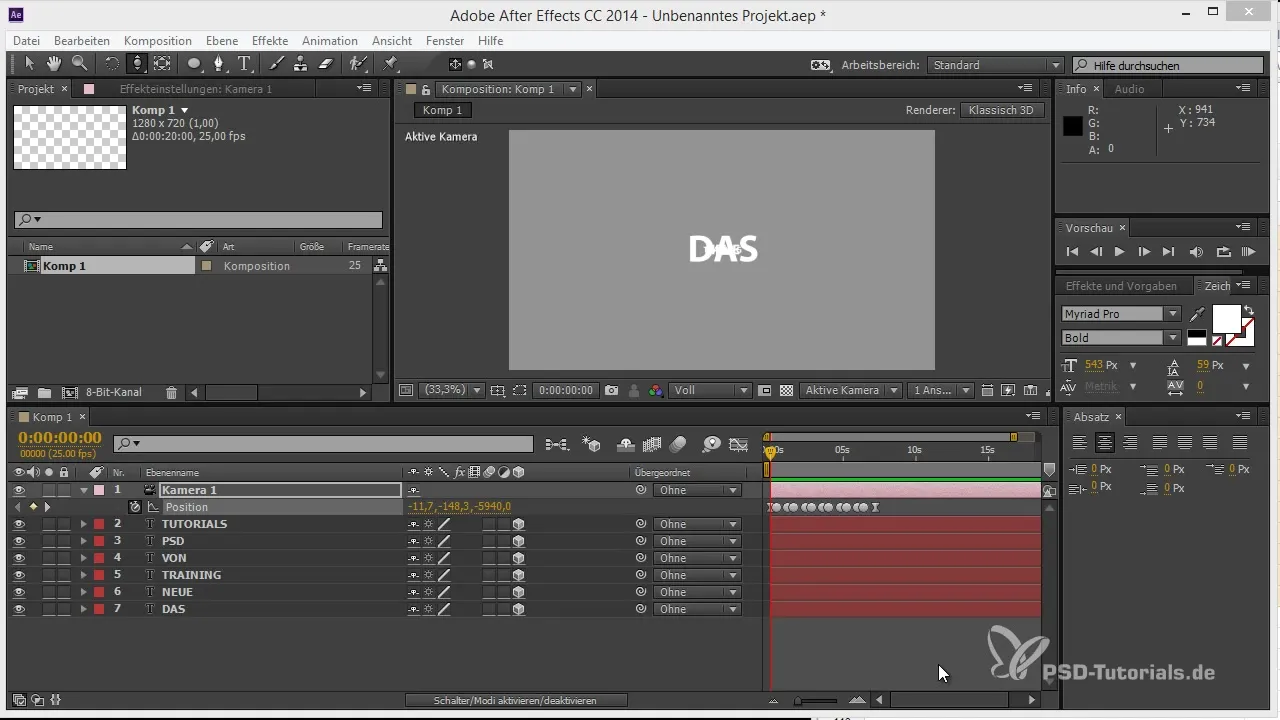
La prochaine étape consiste à définir le focus pour différents angles de vue. À chaque mouvement de caméra, tu dois ajuster le focus pour t'assurer que ta cible apparaît nette. Pour une manipulation précise, navigue vers le réglage de la caméra et ajuste la distance de mise au point au point de ta composition. Cela nécessite souvent un effort considérable si tu as de nombreux calques de texte.
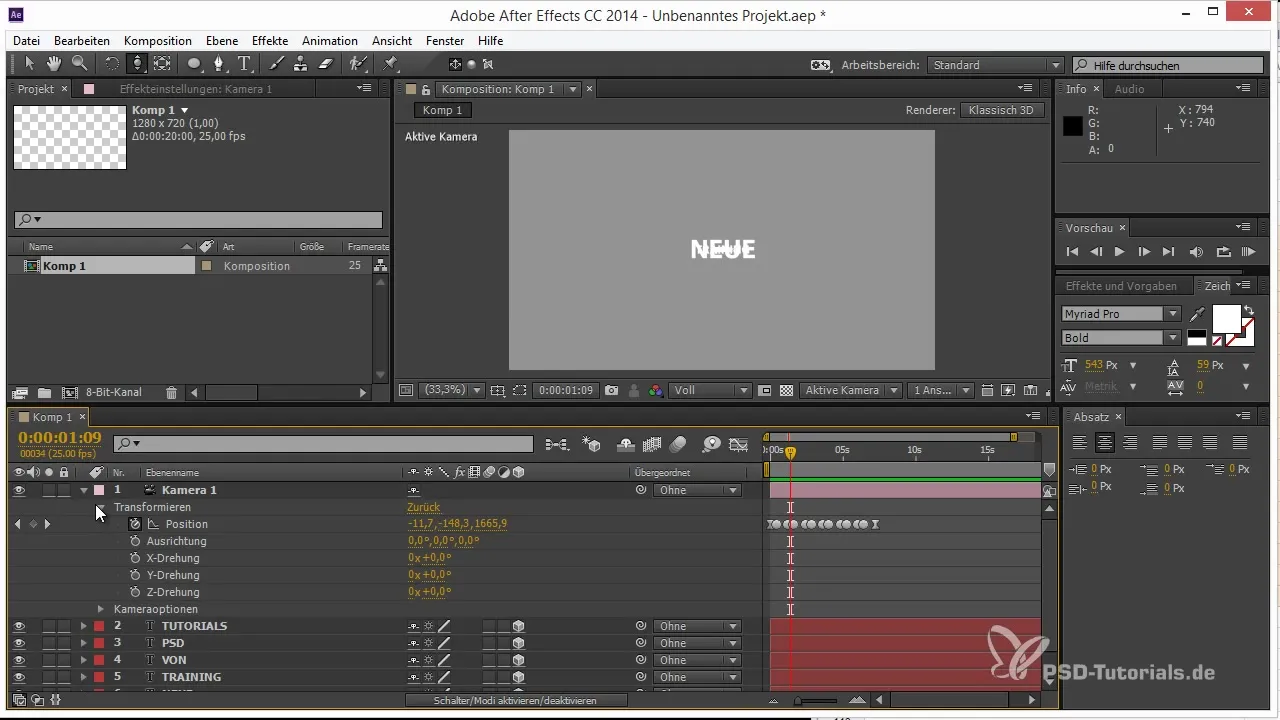
Pour optimiser ce processus, il existe depuis la version CS 5.5 une fonction importante qui te fait gagner beaucoup de travail. Clique droit sur la caméra et sélectionne dans le menu l'option « Lier la mise au point avec le calque ». Assure-toi que ta caméra est réglée en mode caméra à deux nœuds, afin que tout fonctionne sans accroc. Cet ajustement te fera gagner beaucoup de temps pour la mise au point.
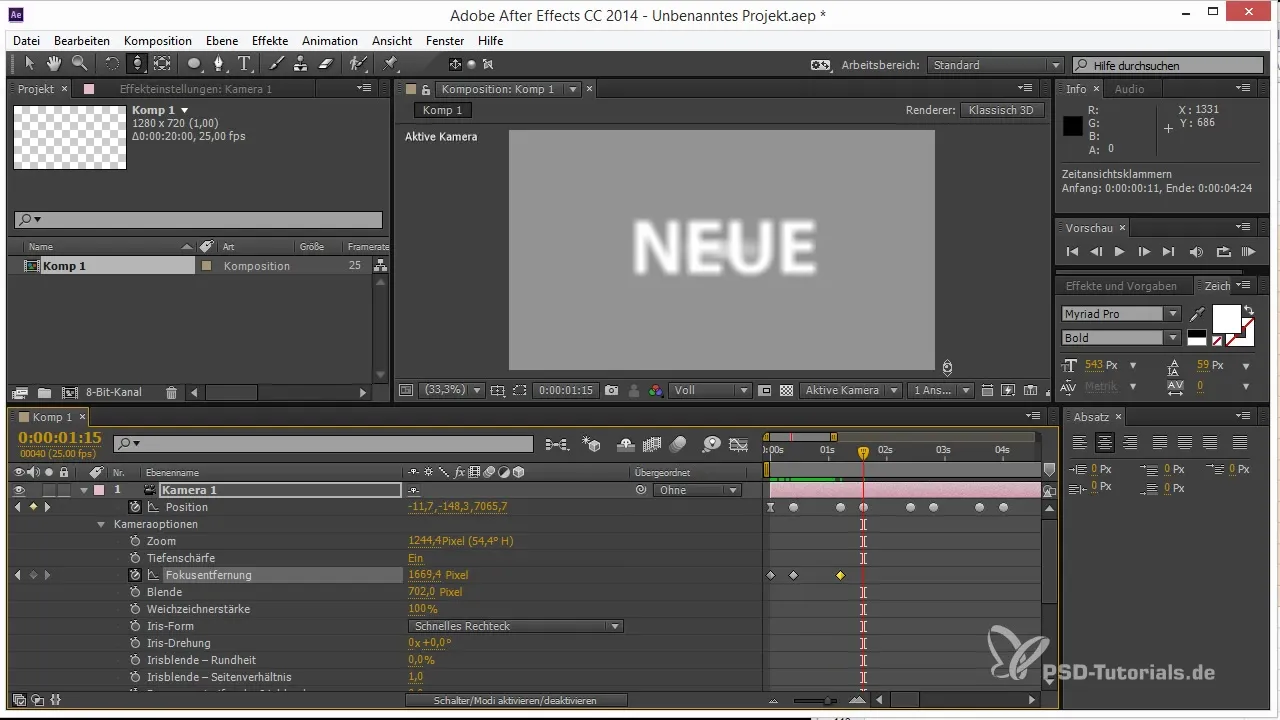
Tu peux maintenant travailler plus efficacement. Clique simplement sur le calque souhaité et choisis à nouveau l'option « Lier la mise au point avec le calque ». Les paramètres de mise au point pour chaque calque de coupe seront immédiatement appliqués et garantiront que le focus reste toujours correct pendant le déplacement de la caméra. Tu n'as plus besoin d'ajuster manuellement chaque valeur.
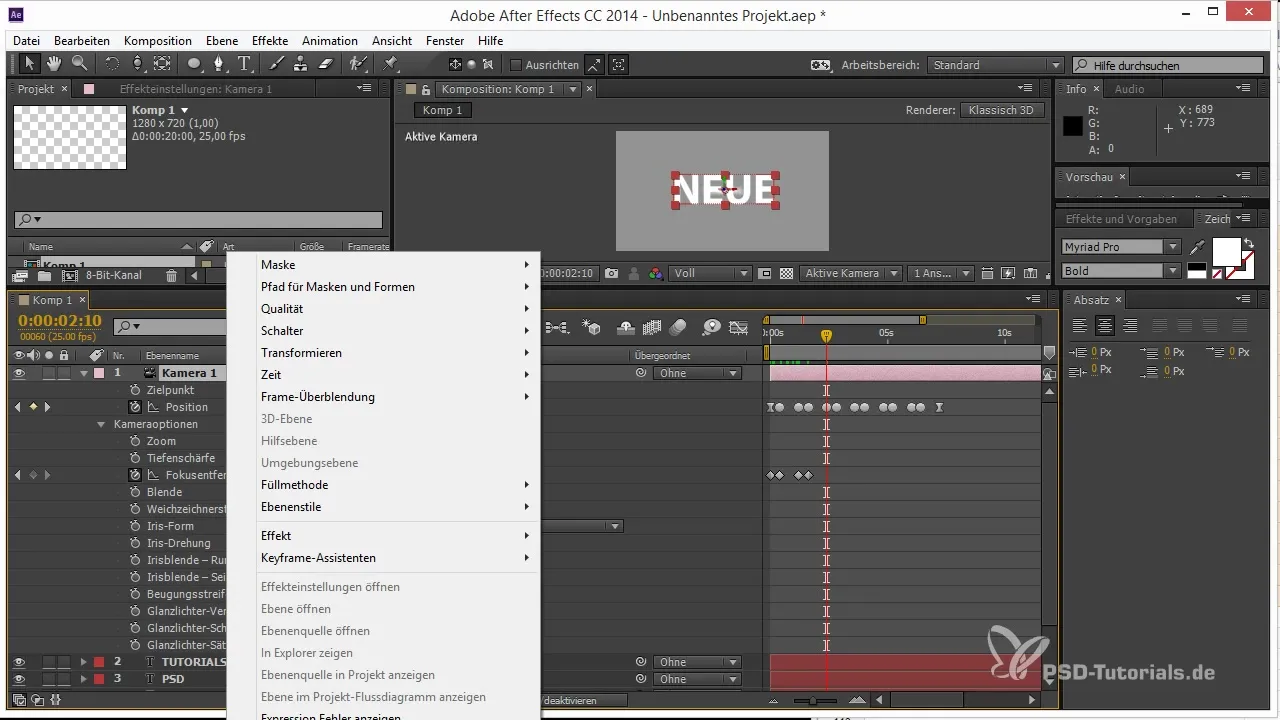
Une autre méthode pour lier les réglages de mise au point consiste à ajouter une expression. Si tu travailles avec plusieurs calques, sélectionne un calque spécifique et laisse la caméra calculer la distance. Cette méthode te fait gagner le travail d'ajustement manuel dans certaines situations où ta caméra se déplace beaucoup.
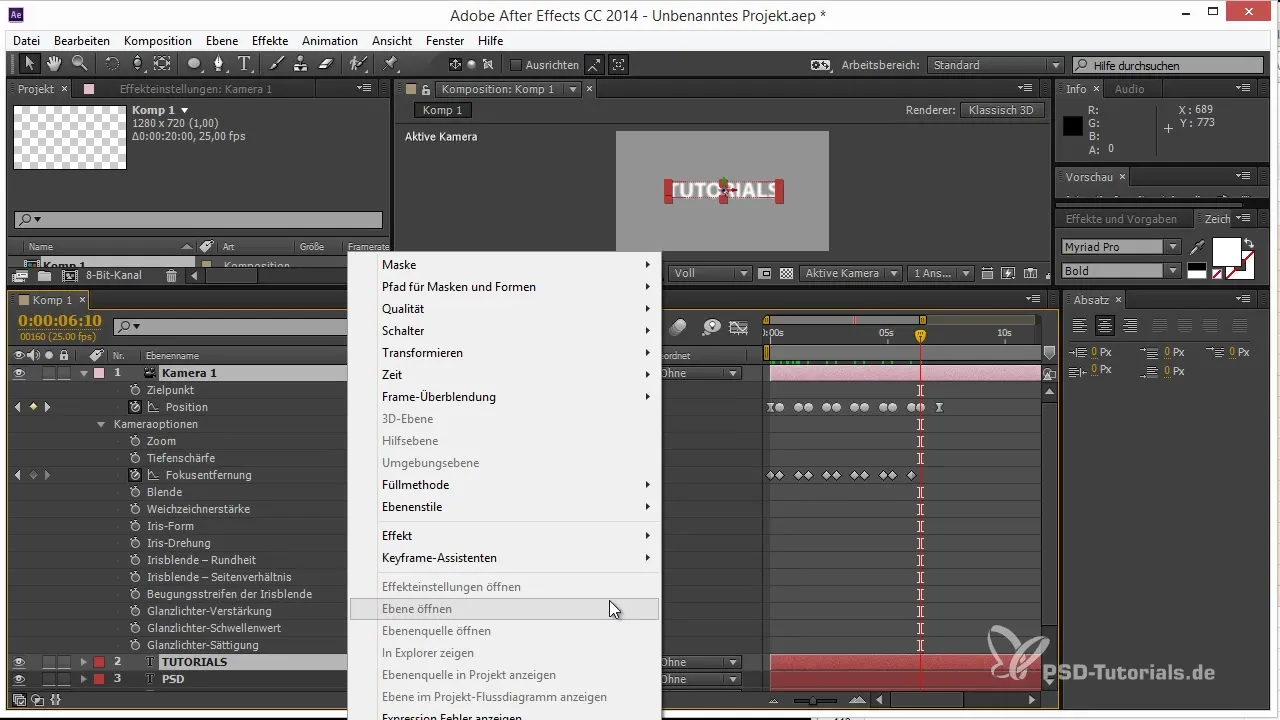
Si tu souhaites créer des effets stéréoscopiques 3D, After Effects te donne la possibilité de créer un trépied 3D stéréo. Pour cela, il te suffit de naviguer à nouveau par clic droit sur la caméra et de sélectionner « Créer un trépied 3D stéréo ». Le résultat consiste en deux caméras séparées pour l'œil gauche et l'œil droit, te permettant d'obtenir un effet de profondeur plus réaliste dans tes projets.
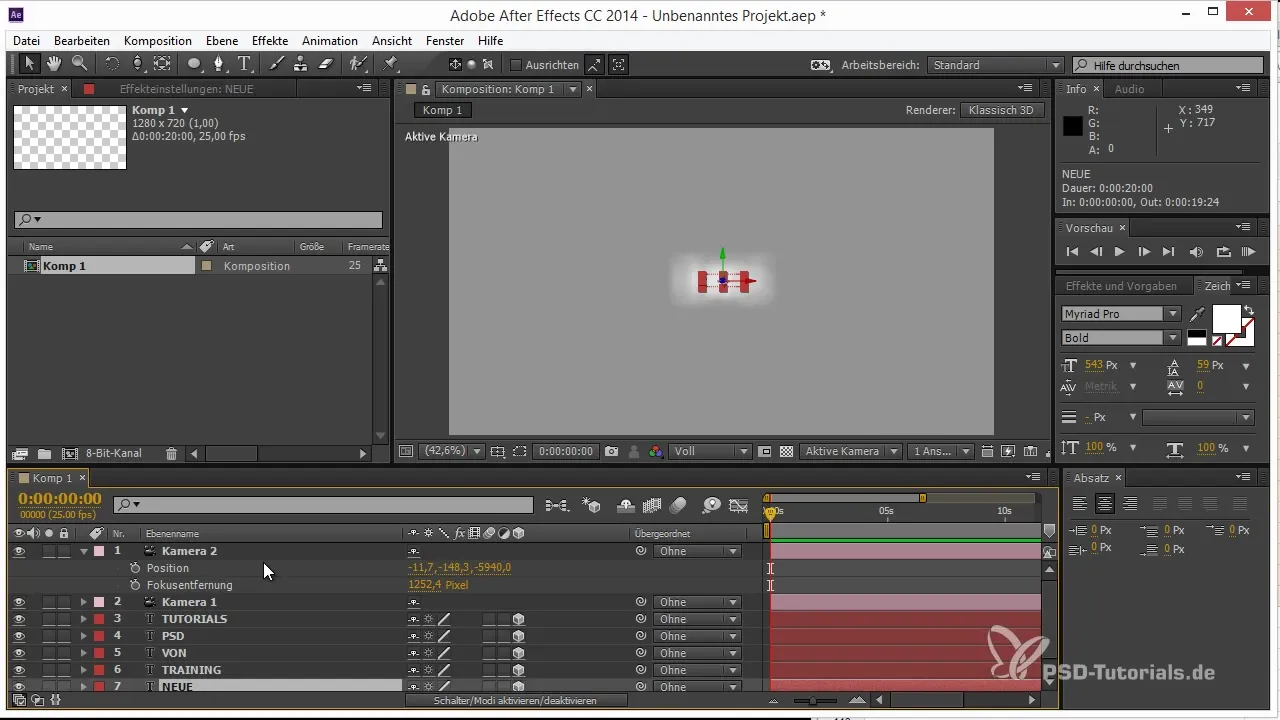
Note cependant que cette fonction peut parfois être problématique, notamment si tu utilises la dernière version du logiciel. Des rapports de bugs ont été signalés, rendant la création de caméras 3D difficile. Si tu rencontres des complications, il vaut la peine de jeter un œil aux forums où des solutions pour des problèmes connus sont proposées. L'équipe de développement travaille en continu sur des mises à jour pour améliorer le logiciel.
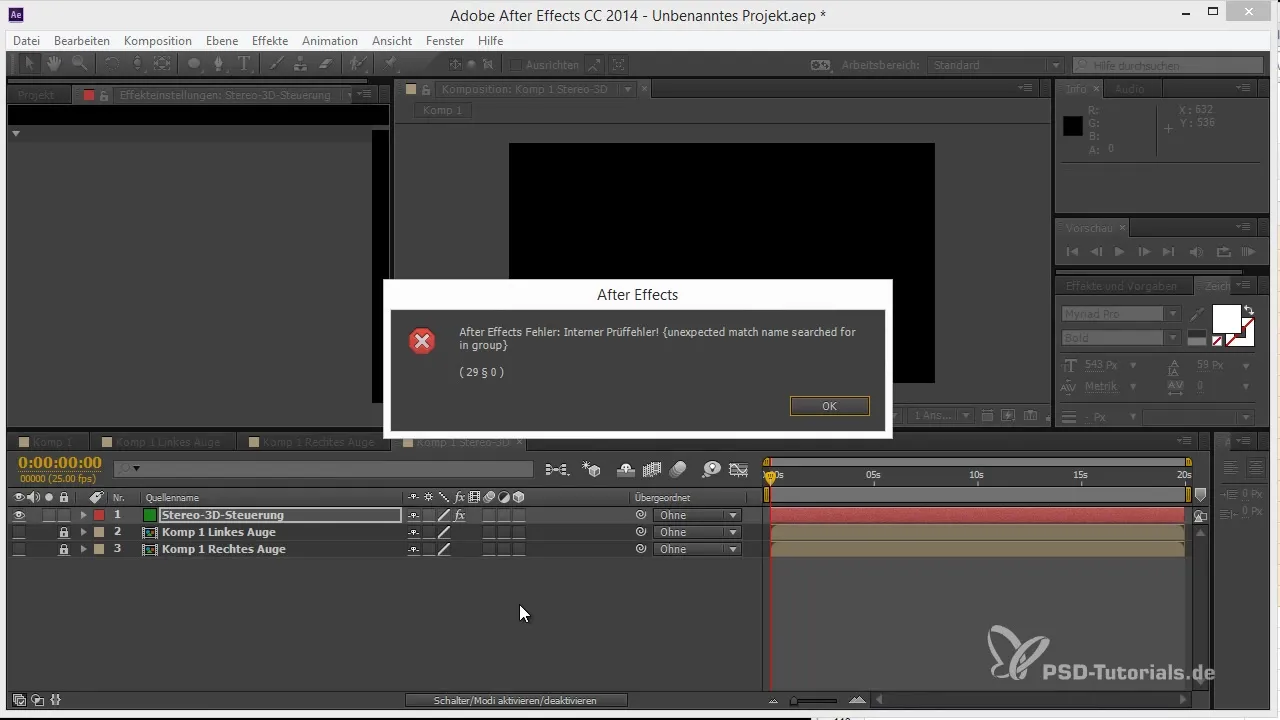
Résumé - Conseils et astuces pour la 3D dans After Effects : Mise au point et stéréo 3D
La mise au point dans After Effects peut être chronophage, mais avec les bonnes techniques, tu peux considérablement accélérer ce processus. Utiliser des liaisons pour la distance de mise au point et créer des caméras 3D stéréo te permet de créer des effets visuels saisissants avec facilité.
Questions fréquentes
Comment lier la distance de mise au point avec un calque ?Tu peux lier la distance de mise au point avec un calque en sélectionnant la caméra et en cliquant avec le bouton droit sur les options de la caméra pour choisir « Lier la mise au point avec le calque ».
Pourquoi mon trépied 3D stéréo ne fonctionne-t-il pas ?Il peut y avoir des bugs spécifiques dans ta version d'After Effects qui empêchent la création de trépieds 3D stéréo. Vérifie la version et les mises à jour disponibles.
Y a-t-il des méthodes alternatives pour ajuster le focus ?Oui, tu peux également utiliser des expressions pour calculer et ajuster automatiquement la distance entre la caméra et un calque spécifique.
Quel diaphragme est le meilleur pour la profondeur de champ ?Le meilleur diaphragme dépend de l'esthétique souhaitée. Un pentagone offre des transitions plus douces, tandis qu'un rectangle donne des résultats plus rapides.
Puis-je animer les réglages de mise au point ?Oui, tu peux animer les réglages de mise au point en ajoutant des images clés pour la distance de mise au point dans la timeline afin de rendre les transitions dynamiques.


